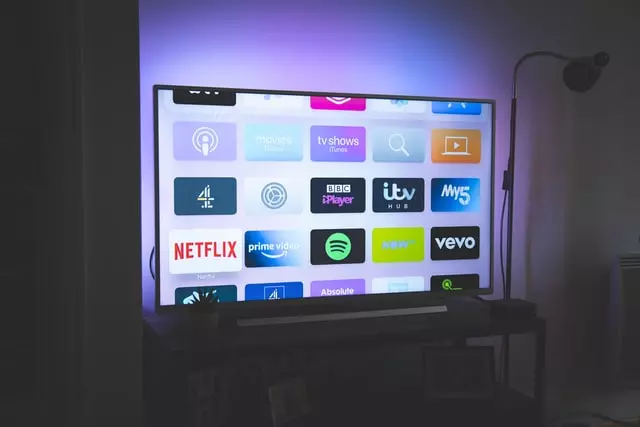Każdy z nas ma taką sytuację, że w tym samym czasie na kilku kanałach są ciekawe programy i chcemy mieć pewność, że dostaniemy je wszystkie. Albo na przykład bardzo często znajdujemy się w następującej sytuacji – oglądamy film na jednym kanale. Mimo to nie chcemy przegapić początku meczu piłkarskiego lub bokserskiego, który będzie transmitowany na innym kanale.
Technologia Samsung MultiView pozwala użytkownikom na to, aby lewa strona ekranu telewizora pokazywała transmisje telewizyjne, natomiast prawa strona będzie dublowała wyświetlacz smartfona. Ekran telewizora może być podzielony na dwa do czterech obszarów w zależności od modelu. Każdy obszar może wyświetlać swoją zawartość: transmisję telewizyjną, treść z aplikacji (YouTube lub innego serwisu streamingowego), zdjęcie ze smartfona itp.
Czym jest Samsung Multi View i jak można oglądać treści mobilne na ekranie telewizora
Życia współczesnych ludzi nie sposób już sobie wyobrazić bez smartfona. Poczta elektroniczna, aplikacje biurowe, komunikatory, przeglądanie internetu, portale społecznościowe – to drobna część tego, na co pozwalają dziś nawet niedrogie smartfony.
Dlatego często nawet podczas oglądania telewizji nie wypuszczamy smartfona z rąk, kontynuując przeglądanie ulubionych portali społecznościowych czy rozmowy ze znajomymi w komunikatorach. Według badania przeprowadzonego przez firmę Samsung, 92% uczestników nie wypuszcza z rąk swojego telefonu podczas oglądania telewizji i oglądania innych treści.
W swoich telewizorach Neo QLED, QLED i Crystal UHD smart TV, Samsung oferuje kilka wygodnych technologii, które pozwalają przenieść jednoczesne korzystanie z urządzenia mobilnego i telewizora na nowy poziom. Na przykład dzięki technologii Multi View można cieszyć się oglądaniem ulubionego programu telewizyjnego i jednoczesnym korzystaniem ze smartfona, dzieląc ekran na kilka części.
Czytaj także:
Dlaczego niektórzy ludzie wyłączają Multi View?
Po zakupie telewizora Samsung Smart TV wielu użytkowników napotyka funkcję Multi View i nie wie, jak ją wyłączyć, rozpaczliwie szukając unikalnych ustawień telewizora. Niektórzy jednak ją lubią, a nawet korzystają z niej z przyjemnością. Czego nie można polubić w tej nowej technologii? Nie jesteśmy przyzwyczajeni do posiadania kilku różnych filmów na ekranie telewizora; ci, którzy pracują z komputerami, prawdopodobnie przyzwyczają się do tego i uznają to za oczywiste, ale niektórzy nie są do tego przyzwyczajeni i chcą wyłączyć Multi View w swoich telewizorach Samsung.
Wyjście do pełnego ekranu Multi View
Teraz o tym, jak wejść w tryb pełnoekranowy, zakończyć oglądanie wielu ekranów, wyjść z trybu Multi-View i kontynuować oglądanie jak zwykle, oglądając tylko jeden ekran. Można to zrobić w sposób elementarny. Robi się to za pomocą Smart Remote, a tryb Multi-View można wyłączyć jednym dotknięciem.
Naciśnij przycisk Home lub Back, a telewizor wyłączy tryb Multi View.
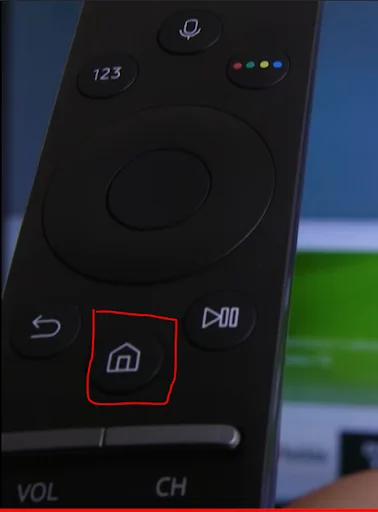
Jak uruchomić lub zatrzymać Multi-View
Załóżmy, że chcesz na chwilę wstrzymać działanie telewizora w trybie Multi-View, a następnie ponownie uruchomić Multi-View. Aby to zrobić, naciśnij i zwolnij przycisk mikrofonu na pilocie Smart. Jeśli oglądasz telewizję w trybie Multi-View, przełączy się ona w tryb jednoekranowy i pokaże ekran główny. Jeszcze jedno naciśnięcie spowoduje powrót telewizora do trybu wieloekranowego.
Autorun Multi View Casting
Chcesz zapewnić sobie wystarczającą ilość opcji podczas przeglądania zdjęć z galerii smartfona lub przelewania wideo na ekran telewizora. Zależy Ci na jak najszybszym przeniesieniu obrazu na monitor. Niektóre telewizory Samsung Smart TV mają jednak domyślnie włączoną opcję Autorun Multi-View Casting, która po podłączeniu do urządzenia innej firmy oferuje podział ekranu na dwa obrazy w celu jednoczesnego oglądania programów telewizyjnych i Twoich treści ze smartfona/tabletu.
Jest to tylko czasami właściwe i może być denerwujące z ciągłymi sugestiami, aby dostosować swoje doświadczenie oglądania. Nie pozwoli Ci też oglądać źródła/treści na pełnym ekranie. Wyłącz w swoim telewizorze funkcję automatycznego włączania wieloekranowości, o tym dalej.
Tylko jedno źródło HDMI w tym samym czasie
Niestety, granie w grę dla dwóch osób na tym samym monitorze telewizyjnym jest niemożliwe. Fakt, że funkcja Multi View w telewizorze Samsung Smart TV nie oznacza, że można bezpiecznie podłączyć dwa kable HDMI, aby wprowadzić dwa obrazy z różnych urządzeń. Jednoczesne oglądanie z dwóch wejść HDMI jest technicznie niemożliwe, ponieważ wszystkie wejścia HDMI w telewizorach działają przez przełącznik, telewizor ma 3 lub 4 wejścia HDMI, ale telewizor może odebrać tylko jeden sygnał HDMI.
Jak wyłączyć funkcję Autorun Multi View w telewizorze Samsung
Na szczęście możliwe jest wyłączenie automatycznej opcji „Autorun Multi View Casting”, jeśli naprawdę nie potrzebujesz dość często dzielić dwóch ekranów. Jest to proste do zrobienia:

- Naciśnij przycisk Home na pilocie telewizora Samsung.
- Naciśnij Ustawienia, znajdujące się aż po lewej stronie.
- Przewiń do General & Privacy > Smart Screen Option> i odznacz opcję „Autorun Multi-View Casting„.
Podsumowując, MultiView to funkcja zintegrowana z Tizen OS, która pozwala posiadaczom telewizorów Samsunga na oglądanie do pięciu fragmentów treści w tym samym czasie, w zależności od rozmiaru i modelu telewizora. Jednak aplikacje Tizen TV OS, które są kompatybilne z funkcją Multi View są bardzo ograniczone. Te aplikacje obejmują tylko YouTube, YouTube TV i Samsung TV Plus.
Ogólnie rzecz biorąc, Multi View jest dość ciekawą opcją i otwiera nowy poziom oglądania ulubionych programów i gier. W minimalnym stopniu możesz przenieść rozmowę wideo na ekran telewizora, na którym rozgrywany jest mecz lub ulubiony film. W ten sposób ty i twój towarzysz możecie oglądać film razem nie tylko poprzez komunikację głosową, ale także obserwować wzajemne reakcje podczas oglądania.
Możesz wykorzystać tę opcję w dowolny sposób – do pracy lub nauki, tak długo, jak masz elastyczność i świetne narzędzie do pewnych zadań lub działań.
Read Also:
- Jakie są dobre telewizory 70-calowe, które można kupić?
- Jak rozwiązać problemy z dźwiękiem w telewizorze Samsung Multi View
Jakie urządzenia mogą synchronizować się z telewizorem Samsung Multiview
Większość inteligentnych telewizorów Samsung 2020 i 2021 posiada funkcję Multiview. Jednak kombinacja ekranów i wersja Multiview różnią się w zależności od modelu telewizora. Możesz tworzyć lustrzane odbicie wszystkich smartfonów z systemem Android, które obsługują funkcję screen mirroring, oraz urządzeń zgodnych z technologią airplay 2, takich jak iPad, iPhone i MacBook.
Dodatkowo, można również tworzyć lustrzane odbicie podłączonej kamery internetowej. Do obsługiwanych kamer należą:
- Logitech HD Pro Webcam C920 i C920S
- Logitech C922 PRO i C922X Pro Stream Webcam
- Logitech C925E
- Logitech C930 E
Można również odtwarzać treści z innych urządzeń, takich jak urządzenia USB, aplikacje telewizyjne oraz urządzenia podłączone za pomocą kabli HDMI, przewodów i anten.
Ponadto możesz użyć Bluetooth do sparowania urządzeń i pomóc w słuchaniu dźwięku z różnych ekranów. Możesz to zrobić w następujących krokach:
- Upewnij się, że urządzenie Bluetooth jest gotowe do parowania
- Gdy ekran Multiview jest uruchomiony, naciśnij przycisk Multiview na pilocie.
- Wybierz Ustawienia w menu
- Wybierz z listy opcję Bluetooth
- Sparuj swoje urządzenia
Wiele osób jest przyzwyczajonych do czerpania informacji z różnych źródeł i ciągłego monitorowania tego, co się dzieje – dla nich i została opracowana funkcja „Multi View”, pozwala na monitorowanie wielu procesów jednocześnie.